DBF Commander Професионален интерфейс е специално проектиран прост и лесен за използване. По-долу показва в главния прозорец:
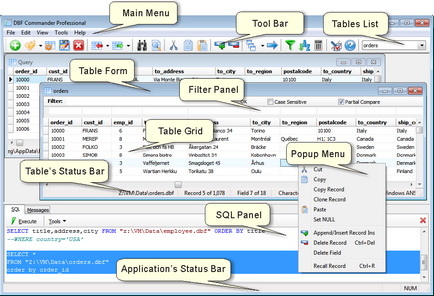
главното меню DBF Commander Professional съдържа всички инструкции на програмата. Те са описани в съответните раздели на сайта.
Лентата с инструменти съдържа бутони за най-често използваните команди. Когато задържите курсора на мишката върху бутона ще се появи. съдържащ подробно описание на командата.
Също така, в лентата с инструменти съдържа списък на маси - падащ списък имена DBF файлове. отваряне на програмата в момента. Използвайте го, за да превключвате между отворени маси. Ако не се отвори някоя DBF файла - кликнете върху списъка с таблици. за да се покаже диалоговия прозорец Отваряне на файла.
Лентата с инструменти може да се мести навсякъде в прозореца на програмата, или затворен.
В долната част на основния прозорец е лентата на състоянието. Той съдържа следната информация:
- Текущото състояние на програмата.
- Текст поп DBF Commander Професионални съвети.
- Резултатът от последната изпълнена SQL изявление.
- За информация за състоянието на Caps Lock и Num Lock клавиши.
Window DBF файл
DBF Commander Professional е с многостранни приложения документ (MDI), така че всеки нов DBF файл се отваря в прозорец на дете. Тя се състои от следните компоненти:
филтър панел
Тя е предназначена да филтрирате записите на посочените условия. За повече информация, вижте Инструменти -.> Филтър записи
Повечето от основния прозорец е заета от таблица DBF файл. Тя е предназначена за редактиране на данни:
- Използвайте стрелката нагоре. Даун. Ляв. Право да се движи между клетките на таблицата.
- раздела ключът се използва за придвижване в областта. При достигане на последното поле на текущия избор на клетка превключва на следващата първото поле на записа.
- За да поставите курсора вътре в клетката за редактиране - кликнете върху текущо избраната клетка (или натиснете Enter или бутона F2).
- Когато натиснете клавиша за изтриване, клетката ще бъде изчистена (ако поставите курсора на текста вътре в клетката, а текстът е подчертан).
- Използвайте командата Cut. Copy. Поставяне и други операции при редактиране на DBF файлове с бази данни.
- Ctrl + Up (Ctrl + PageUp) - премества текущата клетка на най-горната вижда на екрана.
- Ctrl + Down (Ctrl + PageDown) - премества текущата клетка с най-долната от видимия екран.
- Ctrl + Left (Home) - премества текущата клетка на първия областта на видимия екран.
- Ctrl + Right (End) - премества текущата клетка до последния областта на видимия екран.
- Ctrl + Home - движи текущата клетка на първия запис във файла.
- Ctrl + End - движи текущата клетка на последния запис във файла.
- PageUp - движи нагоре избора на текущата клетка за броя на записите, показани на екрана.
- PageDown - движи надолу текущия избор на клетка от броя на записите, показани на екрана.
- Escape - анулира последната промяна на текста в клетката и го освобождава.
Ако полето съдържа NULL стойност - в таблицата по него ще се покаже като NULL. За повече информация относно NULL стойности могат да бъдат намерени в описанието на темата за вмъкване на нулеви.
Също така има възможност за бързо сортиране DBF файл, като кликнете върху заглавието на колоната. Сегашната файл ще бъдат сортирани по тази област. Когато кликнете върху първичната поле заглавния файл ще бъдат сортирани във възходящ ред. При повторно натискане на файла ще бъдат сортирани в низходящ ред. За повече информация относно това как да се справи DBF файл може да се намери в Инструменти -> Сортиране.
Също така има възможност за преместване на колоните на файловете. Нови позиции колони не се съхраняват в текущия DBF файла. За да промените реда на полетата, моля, използвайте (областта Премести нагоре / надолу) на файловата структура.
Когато кликнете с десния бутон на контекстното меню на маса. Той съдържа най-често използваните команди за редактиране.
Лента на състоянието
Тя се състои от няколко пана и съдържа информация за файла DBF:
- Пълния път до текущата DBF файла.
- Номерът на текущата запис и общия брой на записите, а броят на изтрити записи (ако са налични във файла).
- Брой на текущото поле и от общия брой на полета.
- тип поле, неговата продължителност и точността (брой знака след десетичната запетая).
- DBF тип файл - "Visual FoxPro" или "DBASE III плюс".
- Код страница DBF файл.
SQL панел
Основната функция на DBF Commander е възможността за изпълняване на SQL заявки.
За повече информация за SQL синтаксис. Вижте. Вижте Използване на SQL за DBF файлове темата
Команден ред
DBF Commander Professional поддържа интерфейс на командния ред. За подробно описание на функциите и настройките, които можете да се обърнете към секцията Command Line.
Свързани статии
